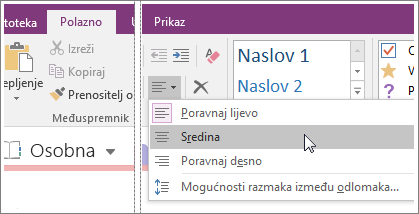Promjena proreda u programu OneNote
Primjenjuje se na
Da biste promijenili prored teksta u bilješkama, poslužite se mogućnostima razmaka u odlomcima.
-
Odaberite jedan ili više odlomaka teksta.
-
Kliknite Polazno > Poravnanje odlomka > Mogućnosti razmaka u odlomcima.
-
U dijaloškom okviru Razmak između odlomaka unesite željeni broj točaka između redaka.
Zašto se ništa ne događa kada uđem u broj?
OneNote nije program za obradu teksta, pa brojevi u dijaloškom okviru Razmak između odlomaka funkcioniraju malo drugačije nego u programu Microsoft Word i drugim programima sustava Office. Ako, primjerice, u bilo koji od tri okvira u dijaloškom okviru Razmak između odlomaka upišete 2 (da biste ga upisali dvostrukim proredom), ništa se ne događa. To je zato što morate unijeti ukupan broj u točkama za trenutnu veličinu fonta i željeni prored (u tipografiji se to naziva početnim).
OneNote koristi Calibri od 11 točaka pa se unošenjem bilo koje brojke veće od 11 uspješno povećava razmak između odlomaka teksta.
Napomena: Stranice programa OneNote nisu kao stranice u programu Word. U programu OneNote stranice se mogu nastaviti unedogled. Budući da je OneNote osmišljen da biste zabilježili bilješke, a ne ispisivali klasične stranice, nećete u njemu pronaći mogućnost prijeloma stranice. Idite na >Ispis > pretpregled ispisa da biste vidjeli kako će stranice izgledati prilikom ispisa. Ako morate unijeti određene i točne promjene u izgledu stranica, sadržaj ćete najprije bolje zalijepiti u Word.
Kako postići dvostruki prored u tekstu?
Ako niste promijenili font iz aplikacije Calibri i veličinu fonta 11, možete unijeti broj 27 u okvir Najmanji prored da biste točno dvostruko prorednuli taj font i kombinaciju veličine. Ako koristite neki drugi font ili veličinu fonta, eksperimentirajte dok ne otvorite željeni razmak.
Ako vam se ne sviđa kako prored izgleda, pritisnite Ctrl + Z da biste poništili akciju.
Kako koristiti prored Prije i Poslije?
U dijaloškom okviru Razmak između odlomaka brojke u okvirima Prije i Poslije mogu dovesti do zbunjujućih rezultata, ovisno o tome kako oblikujete tekst.
Za Word, OneNote ne prikazuje skrivene oznake odlomaka. Ako u bilješkama koristite meke prijelome redaka (Shift + Enter), OneNote će tekst tretirati kao dio istog odlomka i primijeniti razmak samo ispred ili iza cijelog bloka (odlomka) teksta – bilo prije ili nakon povratnog tvrdog odlomka (Enter).
Ako imate naviku pritiskati Enter između kratkih redaka teksta u bilješkama, OneNote tretira svaki redak kao zaseban odlomak i primjenjuje prored koji ste unijeli u okvire Prije ili Poslije. Učinak će biti sličan kao kada istu brojku unesete u okvir Najmanji prored.
Ako često radite s bilješkama drugih osoba (ako, primjerice, kombinirate izvješća o statusu članove svojega tima), možda nećete uvijek znati kako je sav tekst izvorno oblikovan. Ako u dijaloški okvir Razmak između odlomaka unesete brojeve, a rezultati vam se ne svidjeli, pokušajte s drugim brojevima dok ne otvorite željeni izgled.
Ako ne imate sreće s promjenom razmaka određenog dijela teksta, pokušajte promijeniti samo jednu po jednu varijablu. Ako se ništa ne dogodi ili vam se rezultati ne sviđa, poništite svaki pokušaj odmah (Ctrl + Z) i pokušajte s drugim brojem. Ako budete eksperimentirali sa sve tri varijable u dijaloškom okviru Mogućnosti odlomka istodobno, stvari bi se mogle dodatno zakomplicirati dok ne dobijete bolju predodžbu o tome kako sve to funkcionira.